OMNI (точечный, всенаправленный):
1. СОЗДАЕМ ИСТОЧНИК СВЕТА: Панель Create/кнопка Lights/ кнопка Omni
2. Во вкладке General Parameters (под кнопочкой Omni) в табличке Shadows ставим галочку напротив On и в выпадающем списке устанавливаем Shadow map
3. ДАЛЕЕ В СПИСКЕ вкладок НАХОДИМ И ОТКРЫВАЕМ ВКЛАДКУ Shadow Parameters, в ней в табличке Object Shadows ставим галочку напротив Map (карта теней) и нажимаем кнопочку с надписью None, в появившемся списке можно выбрать любую текстуру для тени
4.  ДАЛЕЕ В СПИСКЕ НАХОДИМ И ОТКРЫВАЕМ ВКЛАДКУ Shadow Map Params – это параметры заданной нами карты теней созданного источника света
ДАЛЕЕ В СПИСКЕ НАХОДИМ И ОТКРЫВАЕМ ВКЛАДКУ Shadow Map Params – это параметры заданной нами карты теней созданного источника света
5. и экспериментируем с имеющимися в этих двух вкладках параметрами! J
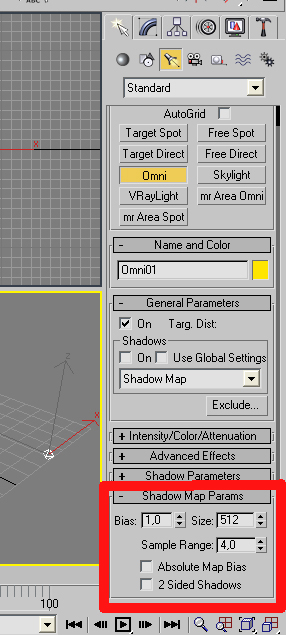
SKYLIGHT (рассеянный дневной свет):
1.  СОЗДАЕМ ИСТОЧНИК СВЕТА :
СОЗДАЕМ ИСТОЧНИК СВЕТА :
Панель Createà кнопка Lightsà кнопка Skylight
2. Во вкладке Skylight Parameters (под кнопочкой Skylight) в табличке ставим галочку напротив On (включен сам источник света)
3. ДАЛЕЕ в табличке Sky Color выбираем Sky Color и ставим галочку напротив Map (карта теней) затем нажимаем кнопочку с надписью None, в появившемся списке можно выбрать любую текстуру для тени. Цифровой показатель рядом указывает насыщенность тени - ее темноту. Там же можно поменять цвет самого источника.
4. ДАЛЕЕ в табличке Render – если не поставить галочку напротив Cast Shadows, то при визуализации сцены не будет теней на гранях объектов и от самих объектов.
5. А далее экспериментируем с имеющимися в этих двух табличках параметрами!
|
|
|
Изучение свойств источника света – Omni
Omni -стандартный источник освещения, точечный, всенаправленный.
Decay - затухание, ослабление.
Shadows– тени.
Size - размер карты теней в свитке Shadow Map Params. При увеличении значения этого параметра контуры теней становятся более четкими.
Ray Traced Shadow – программный вариант построения теней, позволяющей получить четкие границы.
Multiplier–усилитель, позволяющий устанавливать общий уровень интенсивности света.
1. Создать в окне Тор плоскость CreateàPrimitivesàPlane (или Box), указав параметры Length = 10000мм, Width = 10000мм. В окнах координат X, Y, Z задать значение 0.
2. ОкноPerspective. Поместить в сцену точечный источник освещения CreateàLightsà StandardàOmni. Переместить его, применив команду Select and Move и (F12), задав следующие значения координат источника в пространстве (Absolute World) à X=0, Y=0, Z=3000мм.
3. Зайти на вкладку Modify командной панели (источник света выделен) для настройки параметров Omni Light. В развернувшемся свитке General Parameters установить флажок On в параметрах Light Туре - это означает, что источник включен. Снятие этого флажка приводит к его выключению. Справа разворачивающийся список, где можно изменить тип источника (в данном случае оставляем Omni).
|
|
|
Поставить флажок On в параметрах Shadows - теперь все объекты сцены, освещаемые источником, будут отбрасывать тени. Это можно увидеть, поместив на плоскости в стороне от центра любой примитив, к примеру, Boxà(200x200x1200). Просмотреть сцену – Render.
4. Ниже - на командной панели, в свитке Intensity/Color/Attenuation параметр Multiplier устанавливает интенсивность освещения. Задавая различные значения этого параметра, можно наблюдать изменения силы освещения. Просмотреть сцену – Render.
5. Установить значение Multiplierравное 2, а карту теней в разделе Shadowsсвитка General Parametersустановить Ray Traced Shadow вместо

Shadow Map. Тенив этом случае имеют четкие границы. Выполнить рендеринг в окне Perspective.
Проверить, что при редактировании параметров Omni во всех остальных позициях ниже на командной панели флажки пока отсутствуют.
6. Крайне важная установка в свитке General Parameters, раздел Shadows –карта теней. По умолчанию здесь обычно установлена Shadow Map. Качество построения теней при такой настройке не будет высоким, особенно если в свитке Shadow Map Params в сетчике Size установлено значение менее 150. Показан рендеринг при этой карте и значении параметра Size =100. Сравнить качество построения теней.
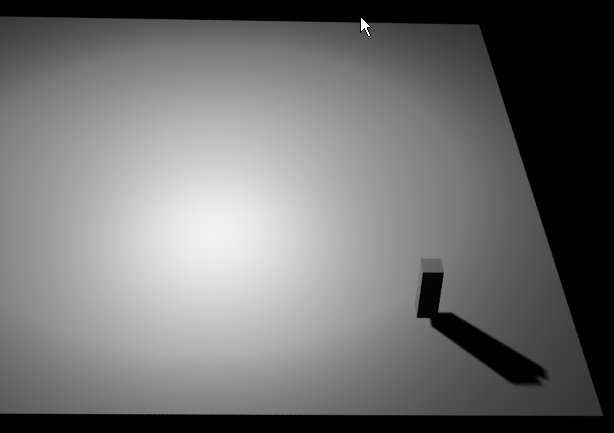
Важно заметить плавное изменение интенсивности освещенности от точки плоскости, расположенной под источником, к периферии. Если установить значение Multiplier больше 1, например 4, можно отчетливо увидеть три зоны перехода от света к тени на плоскости; при дальнейшем возрастании параметра происходит расширение этих зон.
|
|
|
Примечание. Нужно иметь ввиду, что интенсивность освещения этого источника (Omni) определяется границами невидимой сферы, центром которой является источник. Причем важной особенностью Omni Light является то, что чем дальше он располагается от освещаемого объекта (плоскости), тем больше его интенсивность, так как поверхность воображаемой световой сферы (точнее конкретные лучи, идущие от источника освещения) приобретают больший охват. Это естественно противоречит законам физики и не соответствует свойствам реального источника освещения. Проверьте это явление, изменяя высоту Omni.
7. Для имитации свойств реального источника – затухание освещенности и размытость границ теней - имеются несколько настоек на командной панели для источникаOmni. Прежде всего следует:
àустановить значение Multiplierравное 2, а карту теней в разделе Shadowsсвитка General Parametersустановить Ray Traced Shadow,
àв свитке Intensity/Color/Attenuation в разделе вместо None(интенсивность света не изменяется) установить тип затухания (Type) Inverse (интенсивность света убывает обратно пропорционально расстоянию от источника). Если в окошке параметра Start (начало затухания света) ввести значение 500мм, то станут видны границы сферы голубого цвета. Причем, освещение сцены будет очень слабым.
|
|
|
Выполнить Render, меняя значение параметра Startот 250 до 5000. Просмотреть изменения освещенности при удалении источника. Теперь при удалении Omni от плоскости на различные расстояния можно наблюдать эффект близкий к реальным свойствам источника освещения - чем дальше источник, тем меньше он освещает объекты.
7. Следующая группа параметров Near Attenuation и Far Attenuation отвечают за постепенность изменения интенсивности освещения (затухания) на границах зоны освещения. Near Attenuation – границы начала затухания (ближние), а Far Attenuation – границы дальнего затухания. Эти зоны на экране представляются в виде сфер, радиусы которых задаются в окнах Start и End.
8. Снять флажки Use и Show параметра Near Attenuation и установить их у параметра Far Attenuation. Параметры Far Attenuation позволяют установить расстояние, на котором источник уже не светит. При равенстве значений для Startи Endокончание тени представляет собой четкую резкую границу. Для примера задать в обоих окнах Start и End значение 6000 и выполнить рендеринг сцены.

Чем больше отличаются значения в счетчиках Start и End, тем шире зона затухания освещения. Установить значение для Start = 5000, а для End = 7000. Выполнив рендеринг, можно увидеть размытую границу, плавный переход от света к полной тени.
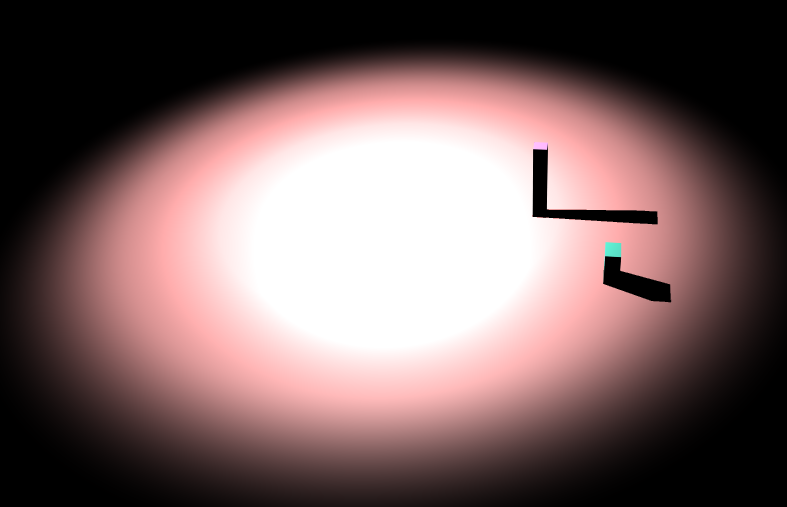
6. Настройки Start и End для Near Attenuation (ближнее ослабление) действуют иначе. В интервале от источника до сферы, задаваемой параметром Start, свет не излучается. Если в данном примере задать значение для Start = 4000, т.е. в этом случае эта сфера пересекает плоскость, то на плоскости будет возникать черное пятно. Это означает, что при включении этих параметров, излучение начинается не в точке источника, а на границах сферы. Сила света увеличивается от нуля до максимума в промежутке между начальной и конечной сферами.
7. При организации освещения в интерьерах, в помещениях, где высота меньше длины и ширины его, полезным приемом является изменение формы сфер вокруг источника с помощью Select and Scale. С помощью этой команды сферы следует сплющить, превратить с эллипсоиды, которые заполняют помещение.
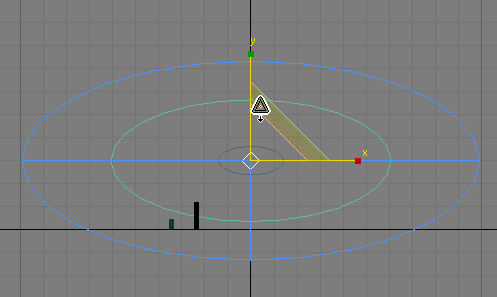
8. Для теней в свитке Shadow Parametersзадается плотность тени (Dens) и окраска (Color).Плотность тени можно регулировать – уменьшить или увеличить.
Открыть файл AEC (стены, окна, двери), построить пол и потолок. Установить Omni в центре помещения, поставить камеру (Target). Настроить параметры Omni так, чтобы добиться равномерного освещения помещения без затемнения в углах.
20.Editable Poly. Моделирование интерьера.
Задание: начертить план квартиры в программе AutoCad. В 3dsMax получить трехмерную модель этой квартиры, расставить мебель и назначить текстуры, установить свет для получения фотореалистичного изображения.
Дата добавления: 2018-02-15; просмотров: 500; Мы поможем в написании вашей работы! |

Мы поможем в написании ваших работ!
